取消windows11更新 如何设置Win10不更新到Win11
近日微软宣布将推出全新的操作系统Windows 11,引起了广大用户的关注和期待,也有一部分用户对于此次更新并不乐观,甚至希望取消Windows 11的更新。对于那些希望继续使用Windows 10的用户来说,不更新到Windows 11可能是更为合适的选择。如何设置Windows 10不更新到Windows 11呢?本文将为大家详细介绍相关的设置方法,以帮助用户实现自己的需求。无论是出于个人习惯、软件兼容性还是其他原因,用户都可以通过简单的设置来阻止自动更新到Windows 11,保持原有的Windows 10系统。接下来让我们一起来了解具体的操作步骤吧。
具体操作如下:
1、编辑组策略控制面板打开方法,可以使用Windows搜索。输入【组策略】,或打开运行(Win+R),输入【gpedit.msc】;
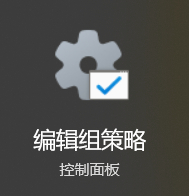
2、本地组策略编辑器窗口,依次展开到以下位置【计算机配置 - 管理模板 - Windows 组件 - Windows 更新 - 管理从 Windows 更新提供的更新】;
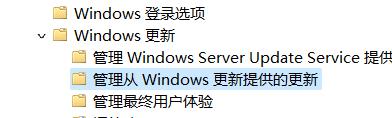
3、然后,找到并双击打开【选择目标功能更新版本】;
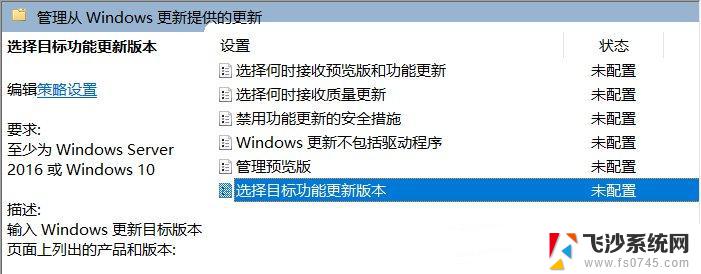
4、选择目标功能更新版本窗口,修改为【已启用】。在下方输入【Windows 10】和【21H2】,确定保存后,系统将不再接收Win11相关的更新。
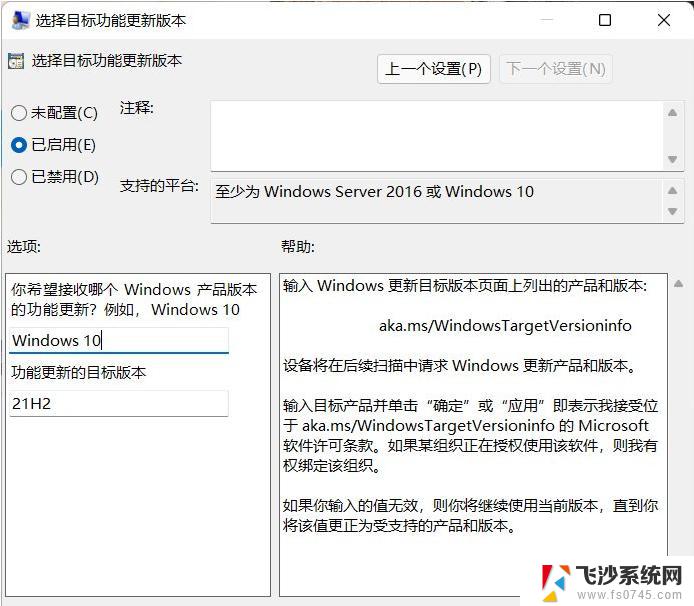
以上就是取消Windows 11更新的全部内容,如果遇到这种情况,你可以按照以上步骤解决,非常简单快速。
取消windows11更新 如何设置Win10不更新到Win11相关教程
-
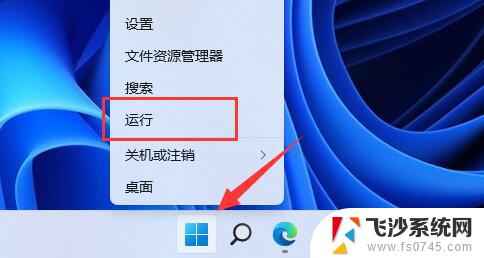 win11不更新驱动 win11如何设置禁止自动更新驱动程序
win11不更新驱动 win11如何设置禁止自动更新驱动程序2024-12-19
-
 如何设置win11系统不自动更新 win11关闭自动更新步骤
如何设置win11系统不自动更新 win11关闭自动更新步骤2024-10-28
-
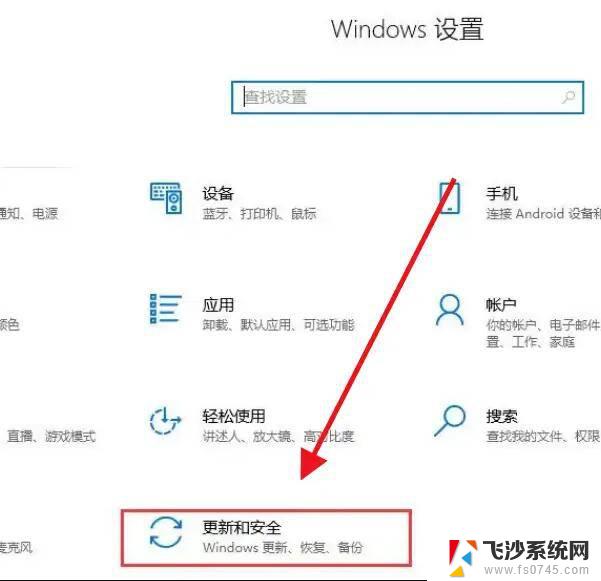 win11不推送怎么更新 win10没有收到win11推送更新怎么处理
win11不推送怎么更新 win10没有收到win11推送更新怎么处理2025-01-01
-
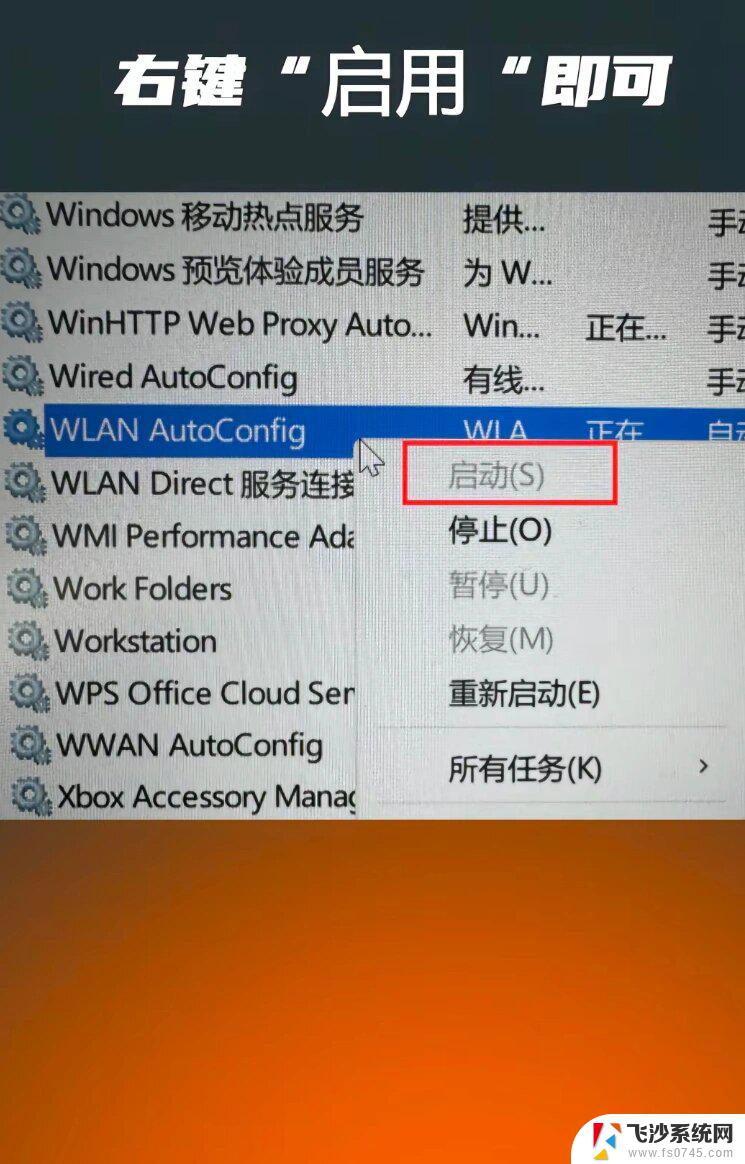 没有自动更新win11推送 win10如何手动更新到win11
没有自动更新win11推送 win10如何手动更新到win112025-01-10
- 电脑怎么不更新系统win11 windows11更新系统不成功怎么办
- win11更新键盘驱动 Windows11如何更新键盘驱动
- win11阻止自动更新设置 如何关闭笔记本自动更新
- win11更新后退回win10 win11更新后怎么回滚到win10
- win11关机更新卡住 windows11更新卡住闪退
- win10 如果关闭更新win11 怎么关闭Win10的自动更新功能
- win11网络中不显示 Windows11 Wi Fi网络不显示怎么解决
- win11如何创建word文件 Word文档创建步骤
- win11屏幕显示横 Windows11横向显示设置方法
- win11删除文件夹需要管理员权限怎么办 Win11无法删除文件需要权限解决
- win11右下角虚拟触控板 Windows11虚拟触摸板怎么打开
- win11怎么开启投屏 手机投屏到电脑怎么操作
win11系统教程推荐
- 1 win11更新后如何关闭 microsoft账户(2) Win10怎么退出Microsoft账户登录
- 2 win11点击文件夹一直转圈圈怎么办 win11打开文件夹卡顿解决方法
- 3 windows11登录微软账号 Win11 Microsoft账户登录教程
- 4 win11如何结束任务 Win11如何快速结束任务
- 5 win11电脑屏幕触屏怎么关闭 外星人笔记本触摸板关闭快捷键
- 6 win11 如何显示实时网速 笔记本显示网速的方法
- 7 win11触摸板关闭了 用着会自己打开 外星人笔记本触摸板关闭步骤
- 8 win11怎么改待机时间 Win11怎么调整待机时间
- 9 win11电源键关闭设置 怎么关闭笔记本上的功能键
- 10 win11设置文件夹背景颜色 Win11文件夹黑色背景修改指南